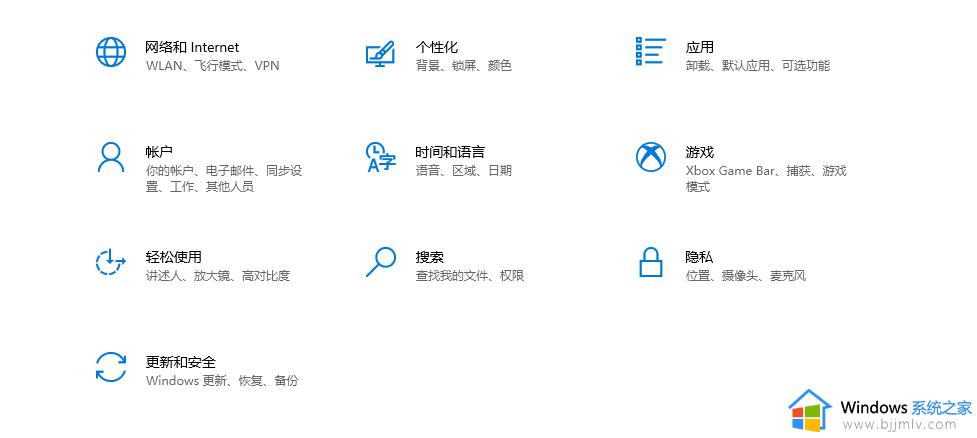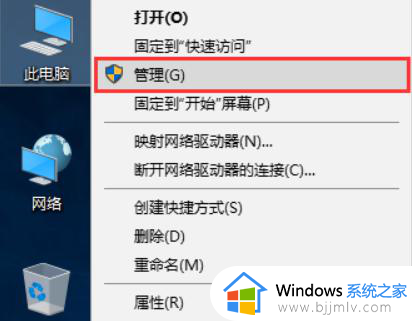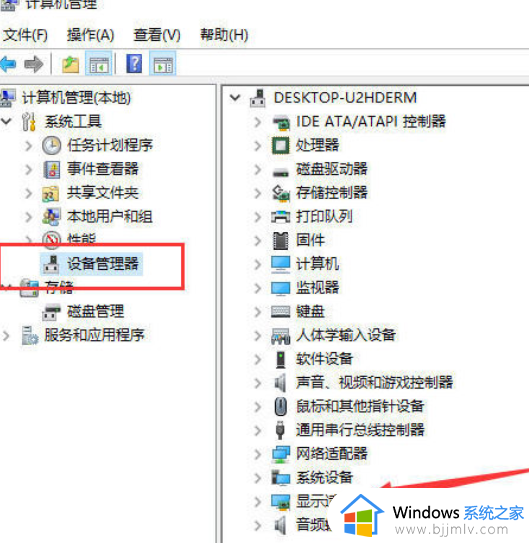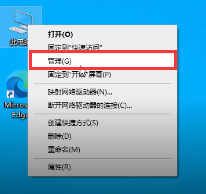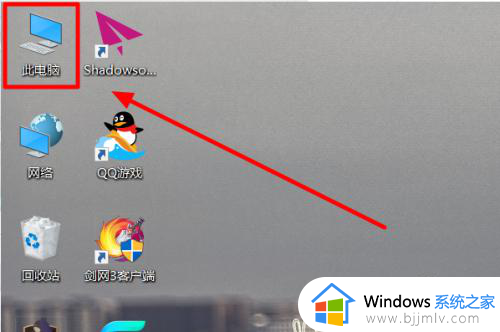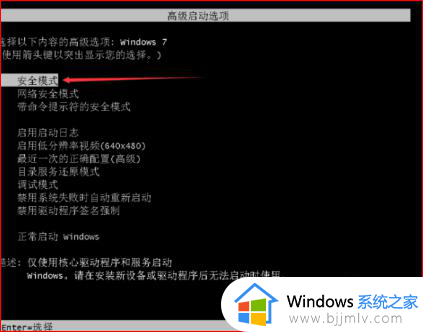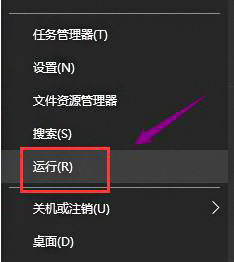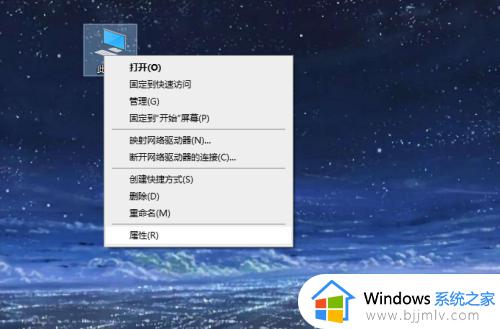win10装不了显卡驱动怎么办 win10装不上显卡驱动修复方法
更新时间:2024-03-06 13:44:19作者:runxin
虽然在win10系统中自带有显卡驱动程序,因此也能够保证电脑程序的正常运,可是当用户在给win10电脑默认的显卡驱动程序进行重装安装时,却难免也会遇到显卡驱动程序装不上的情况,对此win10装不了显卡驱动怎么办呢?接下来小编就给大家讲解的win10装不上显卡驱动修复方法。
具体方法如下:
方法一:删除之前的显卡驱动文件重新安装
1. 右键点击此电脑,在打开的菜单项中,选择管理;
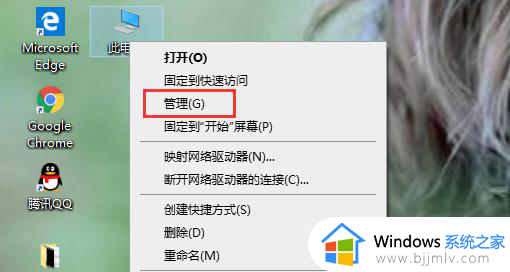
2. 计算机管理窗口中,点击左侧的设备管理器,然后在右侧点击展开显示适配器选项,并右键点击显卡驱动程序,在打开菜单项中,选择属性;
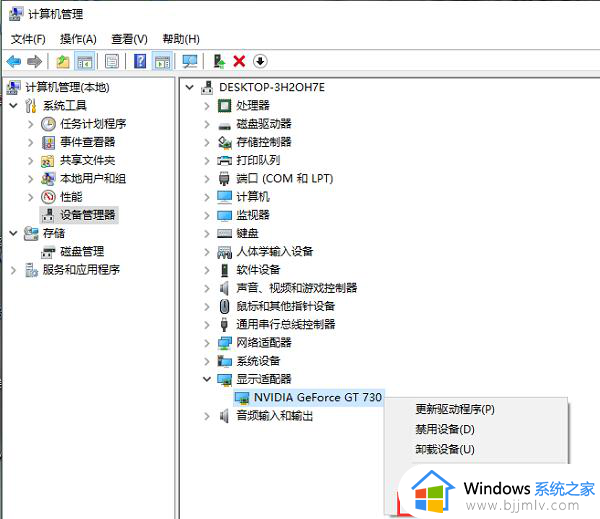
3. 显卡设备窗口中,切换到驱动程序选项卡下,点击从系统中卸载设备;
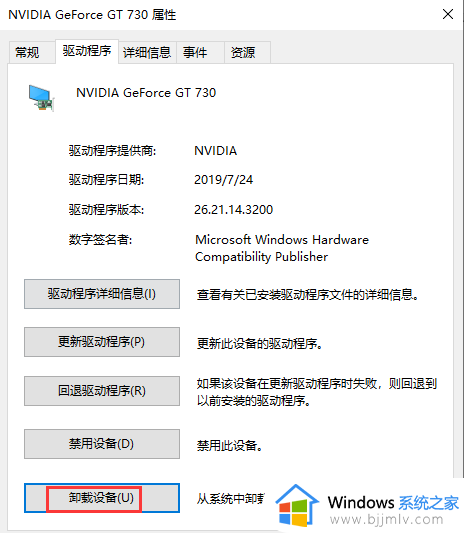
4. 返回到计算机管理窗口,重启电脑重新安装一下显卡驱动程序就可以了;
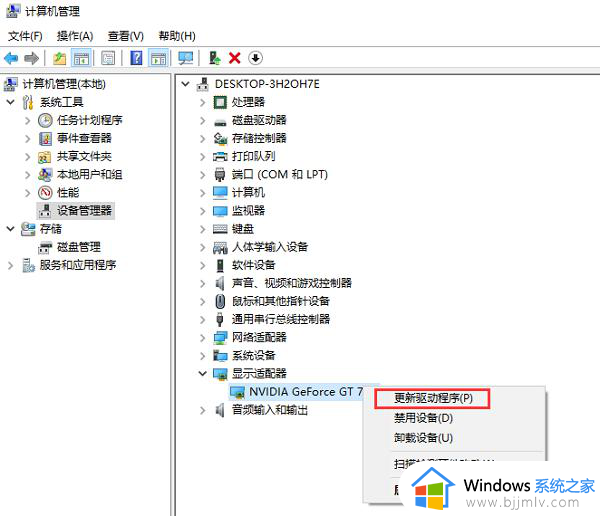
方法二:使用驱动更新软件
这里小编给大家推荐驱动精灵,它能够自动搜索合适的驱动进行安装。
综上所述就是小编给大家分享的win10装不上显卡驱动修复方法了,有遇到相同问题的用户可参考本文中介绍的步骤来进行修复,希望能够对大家有所帮助。